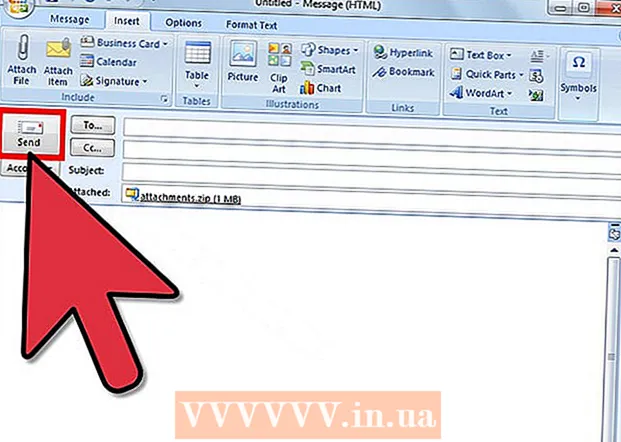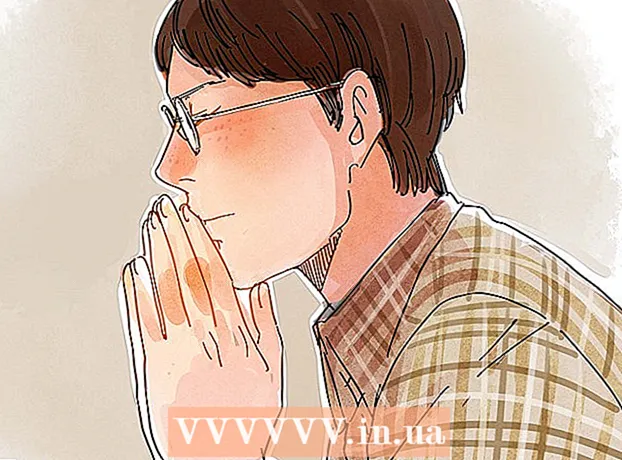Författare:
Charles Brown
Skapelsedatum:
3 Februari 2021
Uppdatera Datum:
1 Juli 2024

Innehåll
Vill du radera låtar som du inte längre lyssnar på från din iPod Touch eller iPod Classic? Om du har en iPod Touch kan du radera låtar direkt från din enhet utan att ansluta din iPod till en dator. Om du använder en iPod med ett klickhjul eller en iPod Nano måste du först ansluta din iPod till din dator och sedan använda iTunes (eller ett annat program) för att radera de låtar du inte längre vill ha.
Att gå
Metod 1 av 2: iPod Touch (och iPhone och iPad)
 Öppna Inställningar.
Öppna Inställningar. Välj "Allmänt" och sedan "Använd".
Välj "Allmänt" och sedan "Använd". Välj "Hantera lagring" i "Lagring".
Välj "Hantera lagring" i "Lagring". Välj "Musik" i listan över appar.
Välj "Musik" i listan över appar. Tryck på knappen "Redigera". Du kommer att se röda "-" knappar visas bredvid alla listade musikspår.
Tryck på knappen "Redigera". Du kommer att se röda "-" knappar visas bredvid alla listade musikspår.  Ta bort all din musik. Om du vill ta bort all musik från din enhet, tryck på "-" bredvid "All Music" och tryck sedan på "Delete" -knappen som visas. Om du inte vill ta bort all musik, se nästa steg.
Ta bort all din musik. Om du vill ta bort all musik från din enhet, tryck på "-" bredvid "All Music" och tryck sedan på "Delete" -knappen som visas. Om du inte vill ta bort all musik, se nästa steg.  Ta bort enskilda låtar, album eller artister. Du kan radera enskilda låtar, hela album eller bara allt från en viss artist.
Ta bort enskilda låtar, album eller artister. Du kan radera enskilda låtar, hela album eller bara allt från en viss artist. - För att radera alla låtar från en artist, tryck på "Redigera" -knappen, sedan på den röda "-" bredvid artistens namn och sedan på "Radera" -knappen som visas.
- Om du vill radera ett album eller en enskild sång stänger du av redigeringsläget så att du kan bläddra bland musiken. Tryck på en artist för att visa alla album av den artisten som du har på din enhet och tryck sedan på ett album för att visa alla låtar. När du har hittat något du vill ta bort, tryck på "Redigera" -knappen, den röda "-" och sedan på "Radera" -knappen.
Metod 2 av 2: iPod Classic och Nano
 Anslut din iPod till din dator med den medföljande USB-kabeln.
Anslut din iPod till din dator med den medföljande USB-kabeln. Öppna iTunes. Om datorn som du ansluter iPod till inte har något iTunes-bibliotek uppmanas du att ta bort allt från din iPod medan du synkroniserar. Det enda sättet att undvika detta är att synkronisera på en dator som har ditt iTunes-bibliotek.
Öppna iTunes. Om datorn som du ansluter iPod till inte har något iTunes-bibliotek uppmanas du att ta bort allt från din iPod medan du synkroniserar. Det enda sättet att undvika detta är att synkronisera på en dator som har ditt iTunes-bibliotek. - Om du inte vill använda iTunes kan du använda ett program som Sharepod, men nästan alla andra program kräver att iTunes installeras för att fungera. Ändå kan de vara mycket användbara om du vill hantera musik på en dator som inte är din och du inte vill att all musik ska raderas när du synkroniserar. Se wikiHow för mer information om hur du använder ett annat program.
 Välj din iPod från raden med knappar högst upp på iTunes. Om du använder iTunes 11, välj det på menyn Enheter. Detta bör visa fliken "Översikt".
Välj din iPod från raden med knappar högst upp på iTunes. Om du använder iTunes 11, välj det på menyn Enheter. Detta bör visa fliken "Översikt".  Markera rutan bredvid "Manuellt hantera musik och videor" längst ner på översiktsskärmen. Klicka på Apply. Nu kan du välja låtar och välja vilka du vill ta bort.
Markera rutan bredvid "Manuellt hantera musik och videor" längst ner på översiktsskärmen. Klicka på Apply. Nu kan du välja låtar och välja vilka du vill ta bort.  Välj "Musik" i menyn "På min enhet". Du får en lista med all musik som finns lagrad på din iPod.
Välj "Musik" i menyn "På min enhet". Du får en lista med all musik som finns lagrad på din iPod.  Högerklicka på låten du vill ta bort och välj "Ta bort". Håll ned Skift och välj flera spår att radera samtidigt. Du måste bekräfta att du vill ta bort siffrorna.
Högerklicka på låten du vill ta bort och välj "Ta bort". Håll ned Skift och välj flera spår att radera samtidigt. Du måste bekräfta att du vill ta bort siffrorna.  Vänta tills borttagningsprocessen är klar. Om du tar bort många låtar samtidigt kan det ta en stund att ta bort dem alla. Du kan kontrollera framstegen högst upp i iTunes-fönstret.
Vänta tills borttagningsprocessen är klar. Om du tar bort många låtar samtidigt kan det ta en stund att ta bort dem alla. Du kan kontrollera framstegen högst upp i iTunes-fönstret.